Warning: Use of undefined constant title - assumed 'title' (this will throw an Error in a future version of PHP) in /data/www.zhuangjiba.com/web/e/data/tmp/tempnews8.php on line 170
冰点还原精灵怎么用
装机吧
Warning: Use of undefined constant newstime - assumed 'newstime' (this will throw an Error in a future version of PHP) in /data/www.zhuangjiba.com/web/e/data/tmp/tempnews8.php on line 171
2020年07月23日 14:36:05
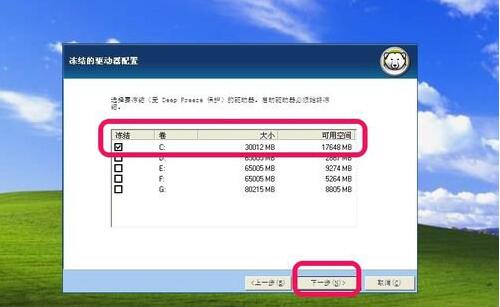
1.首先让我谈谈安装过程。安装到“冻结驱动器配置”时,选择要保护的磁盘。建议仅保护C驱动器。继续安装,直到安装完成,并且安装后计算机将自动重新启动。
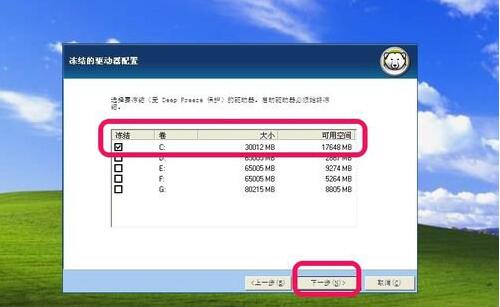
2.继续安装,最后系统将自动重启。重新启动计算机后,在出现的窗口中,单击“是”准备输入“冻结点还原向导”的密码。当然,您可以稍后进行设置。为了保护您的计算机,您应该快速设置一台。

3.输入您自己的密码就可以了。

现在知道冰点还原精灵怎么用了吧,希望对您有所帮助。
喜欢22




